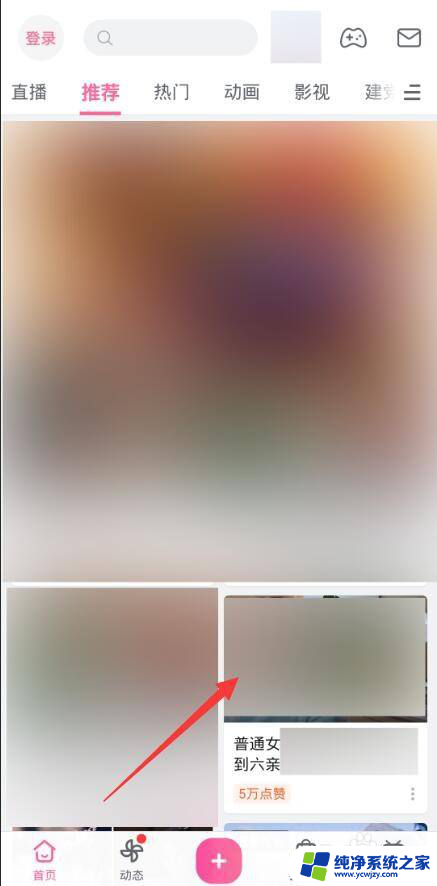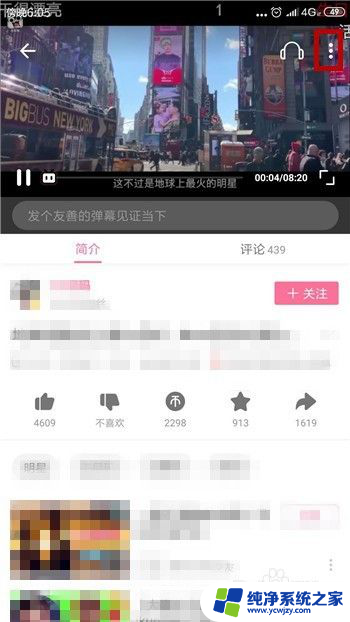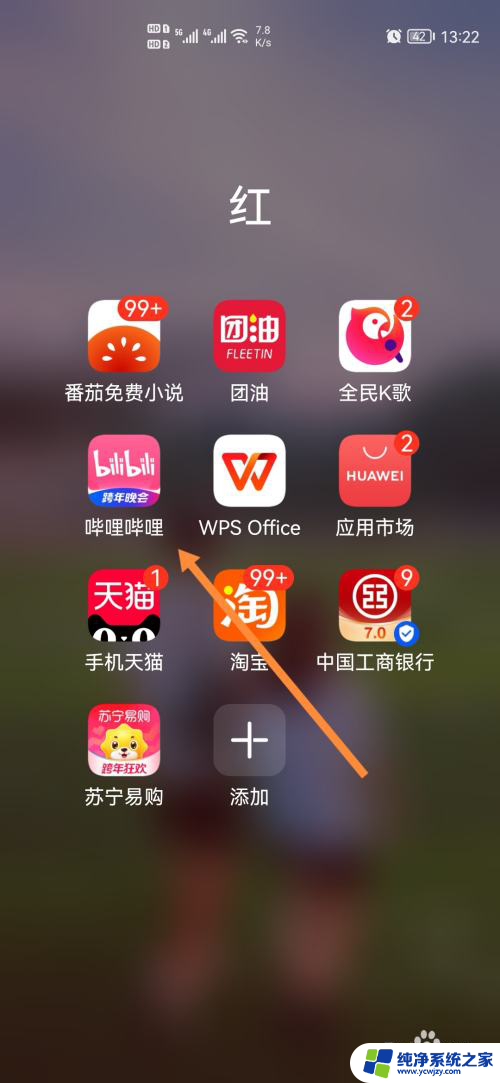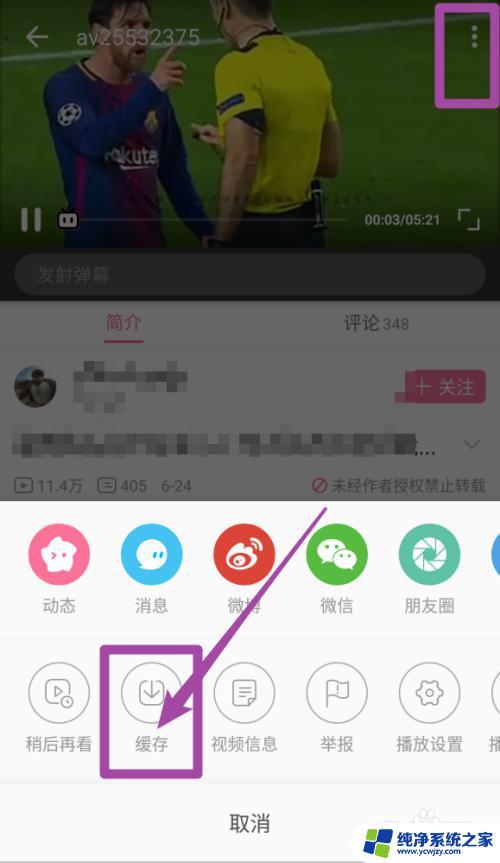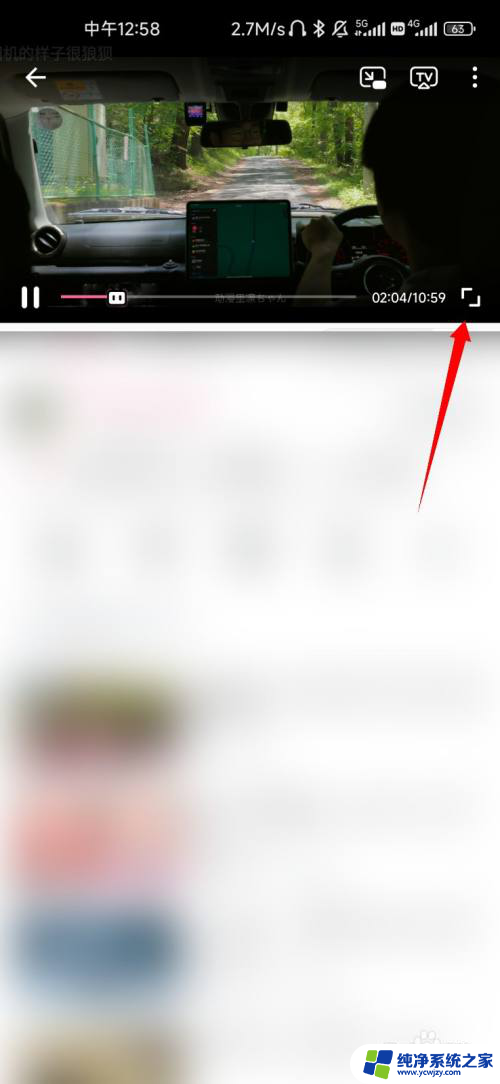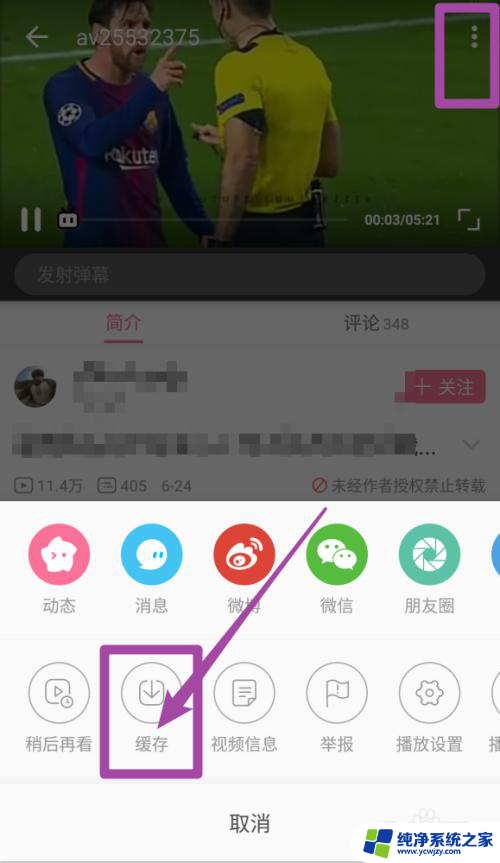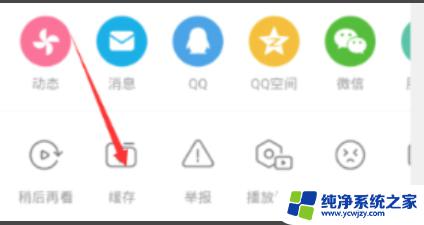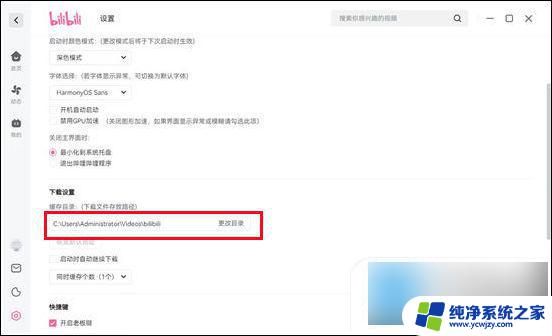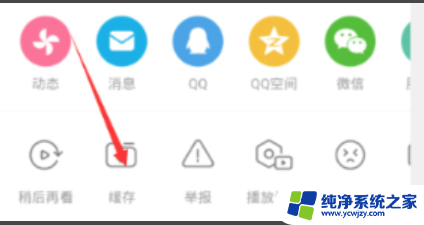离线视频怎样转移到相册 哔哩哔哩视频怎么下载到相册
离线视频怎样转移到相册,如今随着移动互联网的飞速发展,离线视频成为了人们日常生活中不可或缺的一部分,由于各种原因,我们常常希望能够将喜爱的离线视频转移到相册中,以便随时欣赏和分享。离线视频该如何转移到相册呢?在众多的视频平台中,哔哩哔哩作为国内最受欢迎的弹幕视频网站,也是人们观看和分享视频的热门选择。哔哩哔哩视频又该如何下载到相册呢?本文将为大家介绍离线视频如何转移到相册以及如何下载哔哩哔哩视频到相册的方法。
步骤如下:
1.打开哔哩哔哩,在首页的右上角打开缓存管理界面。
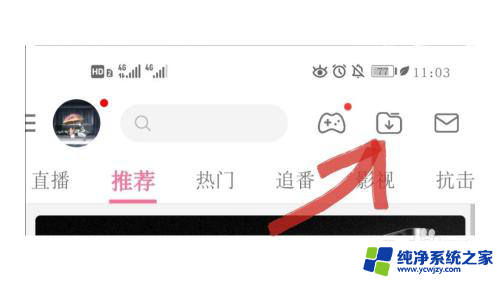
2.在离线缓存界面的右上角,点击“设置”。
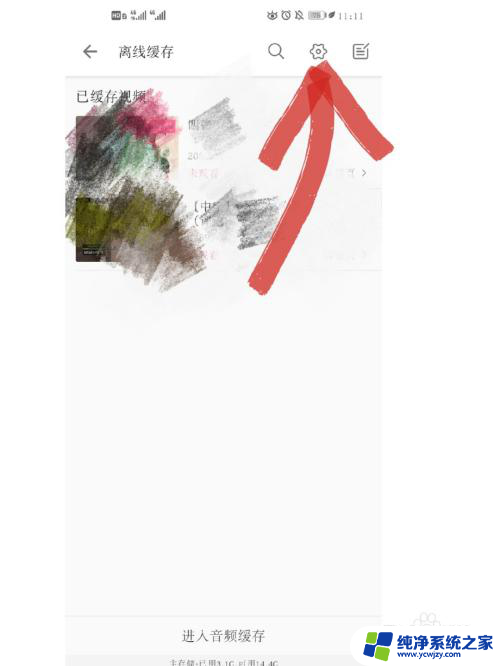
3.然后再选择第二个选项“自定义目录”。解决这个问题的方法很简单,只要把缓存路径改为相册就可以了。只不过这个更改过程有点麻烦。
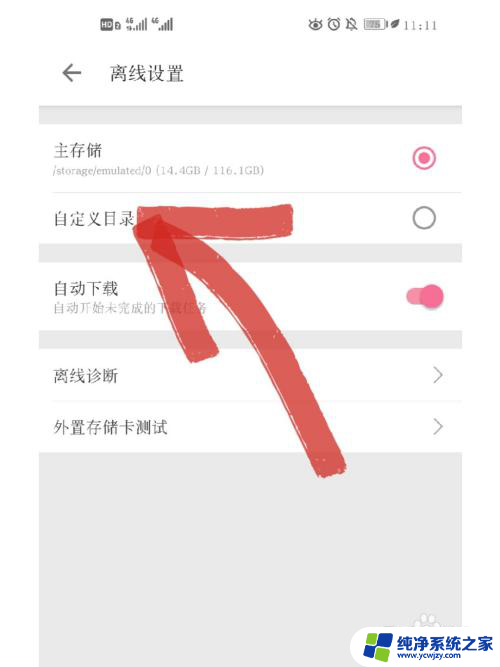
4.在弹出的文件目录中,点击DCIM—确定。点击确定后我们就成功把缓存路径改为了手机相册。
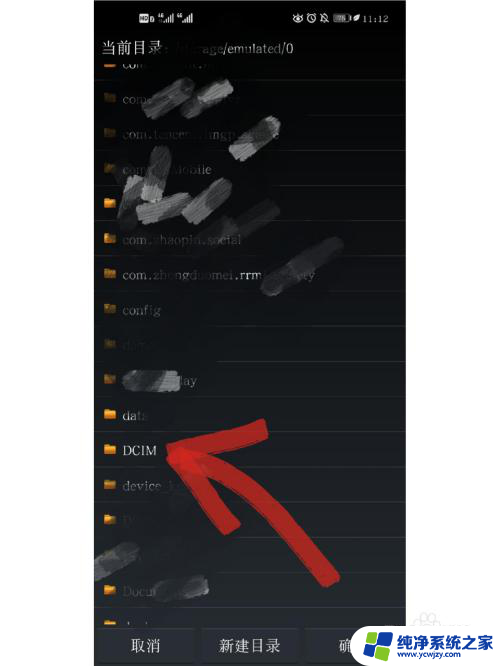

5.设置完之后回到b站,找到打算下载的视频,点击视频右上角的“...”,在选项中选择“缓存”,开始下载。
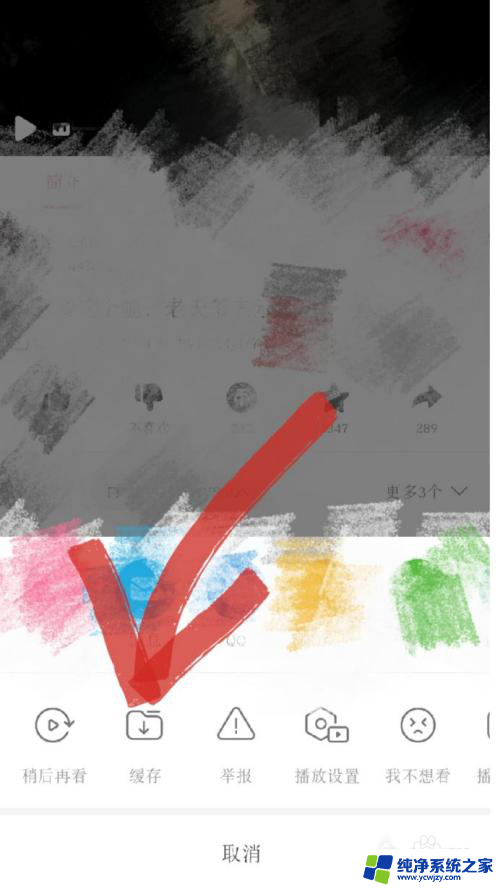
6.下载完成之后我们还不能直接在相册中找到这个视频,因为b站视频缓存不是相册的MP4格式。我们需要找到这个视频然后更改它的格式,才能在相册中直接打开。那我们就先去找到DCIM文件夹。
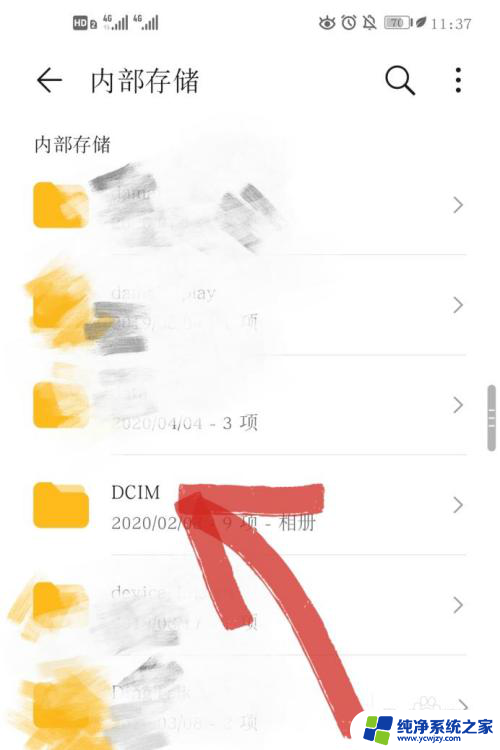
7.点开之后会发现比之前多出一个带有“bili”后缀的文件夹,点开这个文件夹。一直打开第一行的第一个文件夹,直到出现“0.blv”这个文件。
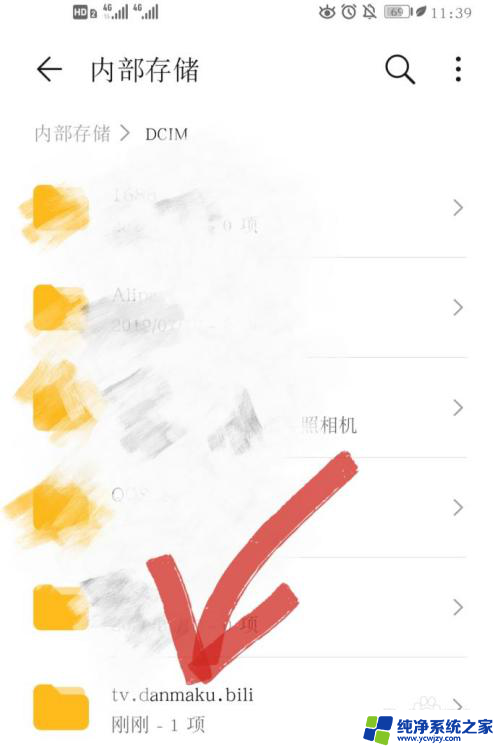
8.长按这个文件夹,选择重命名,把后缀“blv”删掉改为“MP4”。重新打开相册,我们就能看到刚刚下载的视频了。
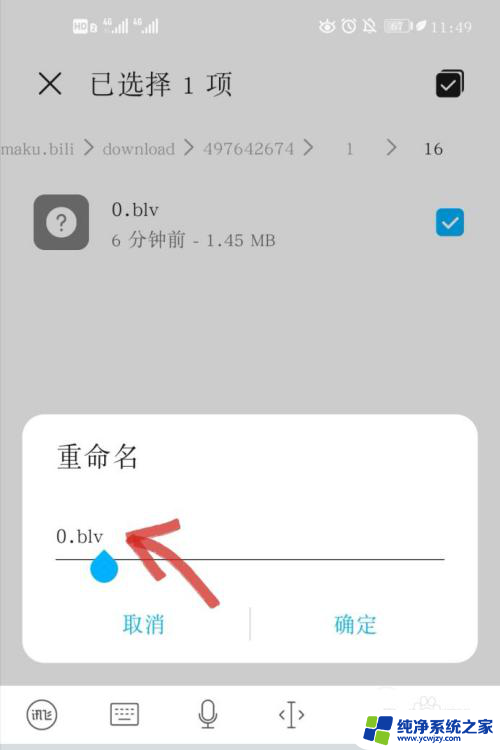
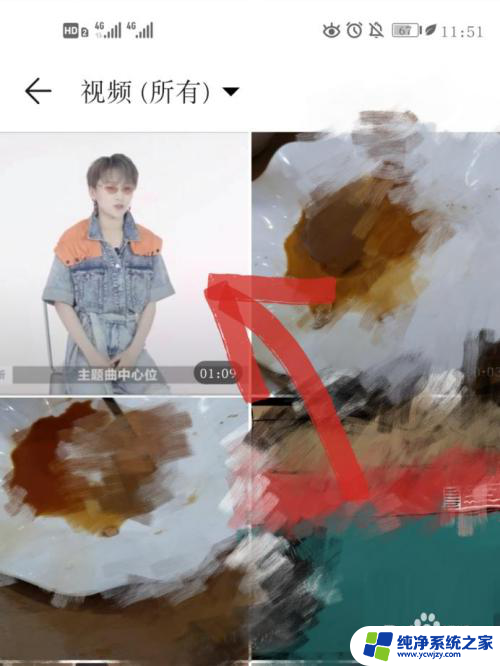
以上是关于将离线视频转移到相册的全部内容,如果有不清楚的用户,可以按照小编的方法进行操作,希望这能对大家有所帮助。